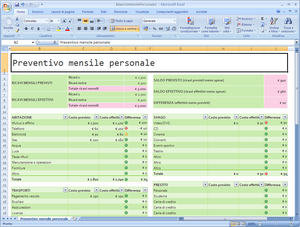Innovazioni
Interfaccia utente
La nuova interfaccia utente chiamata "Ribbon", è una caratteristica introdotta nelle principali applicazioni di Microsoft Office: Word, Excel, PowerPoint, Access e nell'editor di posta elettronica di Outlook.
Queste applicazioni sono state selezionate per una revisione dell'interfaccia grafica, in quanto sono focalizzate sulla creazione di documenti e presentano una moltitudine di opzioni a questo riguardo. Anche il resto delle applicazioni nella piattaforma, sarà alla fine aggiornato alla nuova interfaccia grafica.
Secondo Microsoft, la nuova interfaccia grafica si basa sul principio di aiutare le persone a focalizzarsi su quello che vogliono fare invece di perdere tempo sui dettagli di come farlo.
Nella versione Beta 1 ha fatto il suo debutto il pulsante "Office". Ha sostituito il menu File e fornisce accesso alle funzionalità comuni a tutte le applicazioni Office come ad esempio Apri, Salva, Stampa, Condividi un file. L'utente può inoltre scegliere il tema dei colori per l'interfaccia.
Ribbon
Ribbon è un pannello che ospita i pulsanti e le icone, li organizza con una serie di linguette e raggruppa i comandi rilevanti. Ogni applicazione ha differenti gruppi di linguette che espongono le funzionalità che l'applicazione offre. Per esempio, mentre Excel ha una linguetta per le funzionalità relative ai grafici, Word non ha questa caratteristica ma ha una linguetta per controllare la formattazione del documento. All'interno di ogni linguetta le opzioni correlate possono essere raggruppate insieme.
Ribbon è disegnato per rendere le funzionalità delle applicazioni facilmente rintracciabili, ed accessibili con un numero minore di click del mouse rispetto ad una interfaccia basata sui menù che è stata utilizzata fino ad Office 2003.
Alcune linguette, chiamate Contestuali, appaiono solo quando alcuni oggetti sono selezionati; queste linguette infatti espongono funzionalità specifiche solo dell'oggetto correntemente selezionato. Per esempio, selezionando un'immagine, appare la linguetta Immagini, che presenta le opzioni per lavorare con le immagini; allo stesso modo, selezionando una tabella, appaiono le opzioni relative alle tabelle nella specifica linguetta; le linguette Contestuali rimangono nascoste quando l'oggetto correlato non è selezionato.
Gallerie
Le gallerie sono un nuovo tipo di interfaccia che mostra, in forma grafica, le opzioni di formattazione che possono essere applicate ai vari elementi. Ad esempio stili di documenti, titoli di pagina, slide ed altri, sono presentati come gallerie che danno all'utente un'idea di quello che sta selezionando invece di farlo cercare fra una moltitudine di opzioni come avrebbe dovuto fare in caso di utilizzo di un'interfaccia basata su una finestra di dialogo. Le gallerie aiutano a presentare una lista più estesa di opzioni di formattazione potenziali, invece di costringere l'utente a mischiare e provare la corrispondenza di ogni singola opzione nella finestra di dialogo.
L'utilizzo delle gallerie, per semplificare la produzione dell'aspetto grafico del documento, era apparso precedentemente nella suite Microsoft Works.
Live Preview
Microsoft Office 2007 introduce una nuova caratteristica chiamata Live Preview, che applica la formattazione al testo od all'oggetto corrente quando si passa con il puntatore del mouse sopra un pulsante di formattazione. La formattazione temporanea è rimossa quando il puntatore viene spostato fuori dal pulsante. Questo permette agli utenti di avere un'anteprima, di come l'opzione modificherà l'aspetto dell'oggetto, senza applicare realmente le modifiche.
Live preview è simile a caratteristiche utilizzate da programmi grafici come Adobe Photoshop, Corel Photo Paint o GIMP, che anticipano gli effetti di filtri, aggiustamenti di colore od altri effetti grafici prima che l'utente prema il pulsante di conferma della finestra di dialogo.
Barra di formattazione rapida
La barra di formattazione rapida (o mini toolbar nella versione inglese), ogni volta che effettuiamo la selezione di un testo o di un oggetto, appare vicino al testo che abbiamo selezionato e fornisce un semplice accesso ai comandi di formattazione più utilizzati. Quando il puntatore del mouse si allontana, la barra di formattazione rapida diventa semi-trasparente, per permettere una visione del testo sottostante quasi completa. Quando il puntatore del mouse si muove sopra la barra di formattazione rapida, diventa opaca e pronta per l'uso. La barra di formattazione rapida appare anche nel caso che si selezioni un testo e si prema il tasto destro del mouse.
Altre caratteristiche dell'interfaccia
- Super-tooltips: possono contenere testo formattato oppure immagini. Sono utilizzate per fornire una descrizione dettagliata di quello che il controllo esegue.
- Barra di accesso rapido: Posizionata nella barra del titolo, serve come raccolta delle funzioni più utilizzate, basandosi sull'applicazione che si sta utilizzando in quel momento.
- Dispositivo di scorrimento zoom: Posizionato nell'angolo in basso a destra, permette di cambiare lo zoom attuale del documento in modo rapido.
SmartArt
Le SmartArt si trovano nella cartella Insert del ribbon; si tratta di un nuovo gruppo di grafici organizzativi facilmente editabili e formattabili. Ci sono circa 80 modelli grafici SmartArt divisi per categorie come liste, processi, cicli e gerarchie. Quando un'istanza di SmartArt viene inserita, appare un pannello di testo vicino alla SmartArt che permette all'utente di inserire testo nei livelli gerarchici.
Ogni grafico SmartArt, basandosi sul suo layout, mappa il testo e lo ridimensiona automaticamente per inserirlo meglio nel grafico. Ci sono diversi Stili veloci predisposti per ogni grafico che applicano diversi effetti 3D al grafico o che formattano il testo e le forme attraverso l'applicazione di stili. Gli SmartArt possono inoltre cambiare i loro colori, caratteri ed effetti per abbinarsi al tema del documento.
L'help di Microsoft Word 2007 raccomanda di utilizzare gli SmartArt per i grafici con meno di 30 forme che hanno effetti 3D applicati; suggerisce invece i grafici di Microsoft Visio per i grafici con più di 1 000 forme che debbono essere personalizzabili in modo dettagliato.
Formati di file
Microsoft Office utilizza un nuovo formato di file, l'OpenXML per default. È basato sull'XML e si appoggia ad un archivio ZIP. In base alle informazioni fornite da Microsoft, questo formato, compresso, è del 75% più piccolo degli attuali file di Office[1], anche se potrebbe essere più lento da aprire (questo è uno svantaggio intrinseco dello XML; OpenDocument soffre dello stesso problema). Microsoft aveva inizialmente annunciato il supporto nell'esportazione dei file nel formato standard PDF, ma in seguito ad un ricorso legale da parte di Adobe (depositaria del brevetto per la tecnologia PDF), non viene più incluso nelle varie versioni distribuite sul mercato; è comunque disponibile come un plugin aggiuntivo scaricabile da chi dispone di una copia originale della suite[2][3]. I file di Office 2007 possono inoltre essere esportati come file di tipo XPS, sempre tramite lo stesso plug-in aggiuntivo da scaricare separatamente. È ovviamente possibile salvare e leggere i file anche in formato Office 2000 e 2003, con una retrocompatibilità pressoché completa. L'unico piccolo neo da evidenziare è che alcuni elementi grafici, in particolare immagini di piccole dimensioni, la retrocompatibilità può presentare lievi sgranature o disallineamenti dell'immagine, dovuti alla diversa modalità con cui le dll ottimizzate della nuova suite interpretano alcuni puntatori all'interno dei files immagine.
Con l'introduzione del Service Pack 2, gli applicativi della suite Office 2007, permettono di salvare nativamente in formato PDF/XPF e ODF.
User Assistance System
In Microsoft Office 2007, gli Assistenti sono stati completamente rimossi in seguito ai grandi progressi fatti dall'help. Una funzione del nuovo help è l'utilizzo intensivo delle Super-Tooltips che spiegano la funzionalità di ogni pulsante e di ogni funzionalità.
Collaborazione
Microsoft Office 2007 include delle caratteristiche orientate alla collaborazione ed alla condivisione dei dati. Ad esempio i componenti server di Office 2007 forniscono una piattaforma di collaborazione con Office SharePoint Server 2007, che è utilizzato per ospitare siti SharePoint e si basa su IIS 6.0 ed ASP.NET 2.0. Il server Excel espone dei servizi che permettono ad ogni foglio di lavoro di essere aggiornato attraverso un browser; questi servizi sono Excel calculation (che si occupa di popolare il foglio di lavoro ed effettuare i calcoli), Excel Web Access (il componente che si occupa di visualizzare il foglio di lavoro nel browser) ed Excel Services (espone le varie funzionalità come singoli servizi web). SharePoint può inoltre essere utilizzato per archiviare documenti e per l'aggiornamento collaborativo, mediante la condivisione ed un sistema di blocco e controllo delle versioni. Possono inoltre essere archiviate delle slide PowerPoint all'interno di apposite raccolte che potranno poi essere utilizzate come modelli. In caso di modifica di queste slide, l'utente potrà ricevere delle notifiche in modo del tutto automatico. Utilizzando SharePoint, PowerPoint può gestire una revisione condivisa della presentazione.
Ogni documento archiviato in SharePoint può essere aperto dall'applicazione che lo ha creato o da altri tipi di applicazioni come un browser o come Office Outlook.
Microsoft Office 2007 include inoltre Groove, che permette di creare un ambiente di collaborazione fra più utenti. Groove può gestire documenti creati con Office 2007 per utilizzarli in uno spazio di lavoro condiviso, al fine di poter far lavorare più persone sullo stesso documento in contemporanea. L'applicazione include un sistema di messaggistica istantaneo fra i partecipanti alla sessione ed un sistema di gestione delle varie revisioni dei documenti in modo da sincronizzare il lavoro. È inoltre presente un calendario interno condiviso in modo da pianificare gli incontri virtuali e tenere traccia dello stato dei lavori. Curiosamente, il calendario non è compatibile né integrabile con Microsoft Outlook.
Temi e stili veloci
Microsoft ha lavorato molto per introdurre i temi dei documenti e gli stili veloci. Il tema del documento definisce il colore, i caratteri e gli effetti grafici specifici di un documenti. Il nuovo formato Tema di Office (con estensione .thmx) è condiviso fra Word, Excel, PowerPoint ed Outlook (per i messaggi di posta elettronica). Praticamente ogni elemento che può essere inserito in un documento può anche essere formattato in base al tema del documento, in modo da creare uno stile uniforme.
Gli stili veloci sono gallerie con una varietà di stili basati sul tema corrente. Gli stili veloci si possono applicare a testo, tabelle, grafici, SmartArt, WordArt e così via..
Componenti aggiuntivi basati sui server
SharePoint Server 2007
Microsoft Office SharePoint Server 2007 permette la condivisione e lo sviluppo collaborativo dei documenti di Office 2007, permettendo una memorizzazione centrale, anche nelle imprese. Questi documenti, oltre che dalle applicazioni originarie, possono essere aperti da Microsoft Office Outlook 2007 o da un web browser (Mozilla Firefox, Internet Explorer, Opera). Documenti possono anche esser gestiti attraverso politiche ben definite, che consentono agli utenti la pubblicazione e condivisione dei contenuti attraverso il sito di SharePoint.
Il server SharePoint permette la ricerca di tutti i documenti Office da lui gestiti centralmente, rendendo la ricerca del materiale molto più facile, fornendo anche un controllo degli accessi ai vari documenti. Componenti specializzati del server possono essere integrati per aumentarne la funzionalità, quali Excel Services che offre un'analisi dei dati. Dati da fonti esterne possono essere fusi con quelli già esistenti nei vari documenti Office.
SharePoint permette anche la personalizzazione del proprio sito da parte degli utenti, filtrando i contenuti in base ai criteri di ricerca impostati. I documenti memorizzati su SharePoint possono essere scaricati per lavorare offline: i dati verranno fusi ed uniti una volta memorizzati sul server centrale.
Forms Server 2007
Microsoft Office Forms Server 2007 permette di utilizzare dei form realizzate con InfoPath utilizzando un qualsiasi tipo di browser, inclusi quelli per telefonini. Form Server 2007 supporta inoltre l'utilizzo di un database o di altre forme di sorgenti dati, come risposte per i form. Permette inoltre una distribuzione e manutenzione centralizzata dei form. I form gestiti con Form Server 2007 supportano la validazione dei dati, la formattazione condizionale e controlli avanzati come sezioni ripetute e tabelle ripetute; tuttavia alcuni controlli e funzionalità di InfoPath non possono essere utilizzati in Form Server 2007.
Groove Server 2007
Microsoft Office Groove Server 2007 serve per la gestione centralizzata di Microsoft Office Groove 2007 nell'impresa. È possibile utilizzare Active Directory per gli utenti registrati con account Groove e creare un dominio Groove, con impostazioni personalizzate.
Project Server 2007
Microsoft Office Project Server 2007 consente di gestire un progetto. Traccia report di budget e risorse. I dati del progetto e dei reports possono essere analizzati utilizzando Cube Building Service. I dati di gestione progetto possono essere letti anche da un Browser.
Project Portfolio Server 2007
Microsoft Office Project Portfolio Server 2007 permette la creazione di un portfolio per progetto (includendo così flussi di lavoro memorizzati centralmente) rendendo così l'informazione accessibile a tutta l'impresa, visibile anche con un semplice browser. È d'aiuto anche nella centralizzazione dei dati del progetto (pianificazione ed esecuzione), nell'analisi e nella visualizzazione dei dati, al fine di ottimizzare il piano del progetto. È possibile creare portfolio multipli per ogni progetto, per tracciarne i differenti aspetti. Include anche gli strumenti per creare report consolidati con i dati del progetto stesso.
PerformancePoint Server 2007
Microsoft Office PerformancePoint Server 2007 è un'applicazione per le performance gestionali che include valutazioni, analisi, pianificazioni, previsioni, consolidamenti e resoconti finanziari. PerformancePoint consente la creazioni di piani strategici, budget dettagliati e schede di valutazioni, collegandoli insieme con regole (stabilite in base alle loro relazioni). Le previsioni possono esser effettuate per singole divisioni e comparate tra loro; possibilità di costruire previsioni consolidate nel tempo.
Il software include anche Business Modeler, che permette la creazione di ruoli, flussi lavorativi, regole ed informazioni. PerformancePoint memorizza centralmente tutti i dati, consentendo così il lavoro di più utenti sullo stesso documento.